|
最后一项SPDIF,是设置音频输出,LPCM是双声道输出,RAW DATA则是源码输出,适合接功放的用户。因为我是HDMI直连电视,所以先选择LPCM,待会儿会测试源码输出的情况。
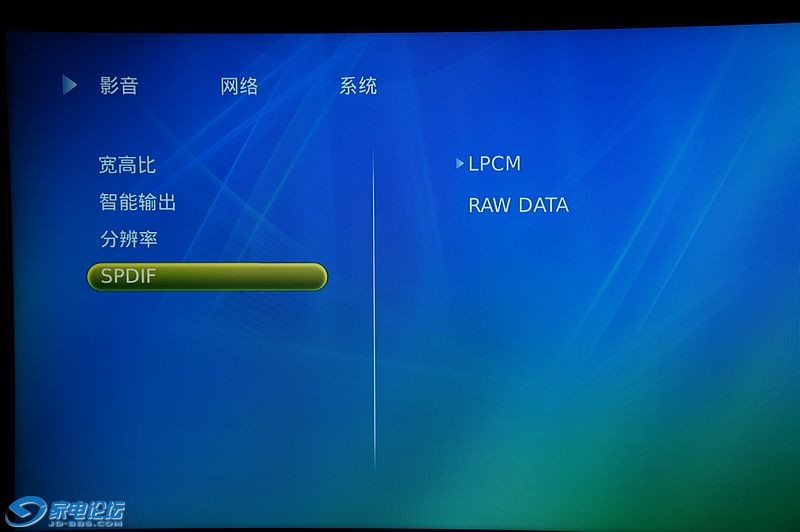
设置完影音,接下去设置网络。 这个时候,我就插上RTL8188芯片的USB无线网卡,进入网络设置项,就可以看到有个网络设备选择项供用户选择是使用本地网络设备(LAN)还是USB无线网络设备。
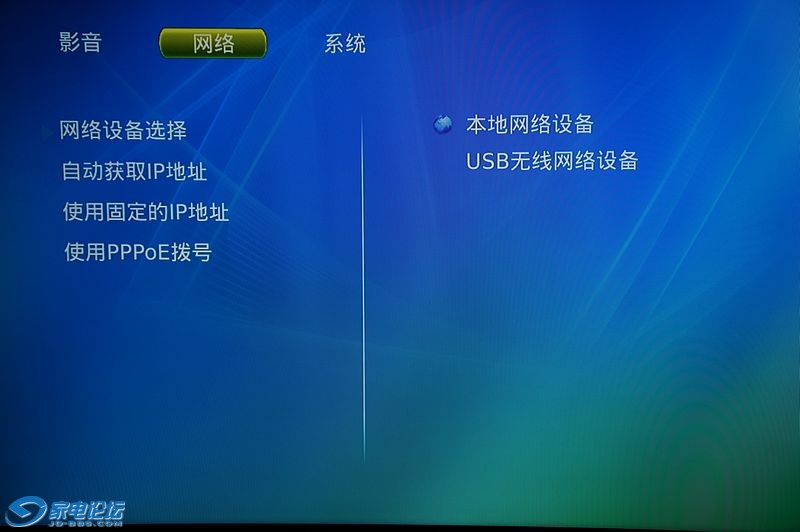
选择本地网络设备的话,左边有几个选项:自动获取IP地址、使用固定的IP地址、使用PPPoE拨号,各种常用上网方式一网打尽。 如果选择USB无线网络设备的话,左边的选项就变为无线接入点选择和使用固定的IP地址两项了。
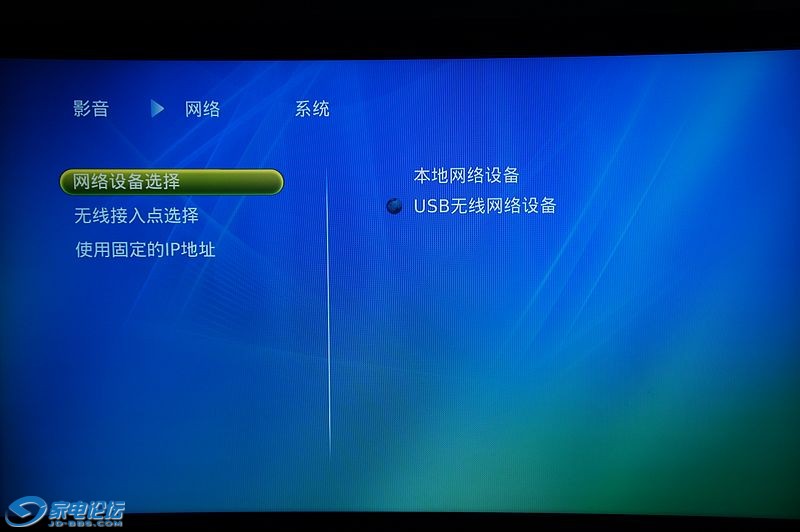
LAN方式太普通,没啥好讲的,我这里就是用WLAN方式连接吧,少拉根线也好。 进入无线接入点选择,就可以看到搜出有信号的无线接入点列表了,第一个信号最强的就是我的啦。

按OK提示输入密码 然后点击“开始”就开始连接 提示“成功”就OK啦。 我的无线路由器是用DHCP自动分配IP地址,所以省的手动输IP地址的苦了。如果用方向键在小键盘上选数字输入这么多数字,那可够我一呛啦。 设完以后,到系统项里看看都有啥 第一项系统信息,能看到当前系统的固件版本号、IP地址、网卡MAC地址和机器序列号。

系统升级选项里头就有在线升级和离线升级两个选项,这也是ALI3901方案有特色的一个地方,之前我们用的REALTEK 1185/1186方案如果要升级的话,必须要把升级固件拷到优盘里,然后机器插上优盘捅屁股开机(reset),然后开始升级。在这里只要机器前置USB接口插上优盘,选择在线升级,就能自动升级啦,多省事啊。当然没有网络的话也可以把升级固件拷到优盘上在这里选择离线升级也一样。

开机启动项可以选择开机以后自动进入哪个模块,如果使用习惯固定的话,每次少按一个键也好啊。

语言项可选择系统的语言版本(可不是视频字幕的版本哦)
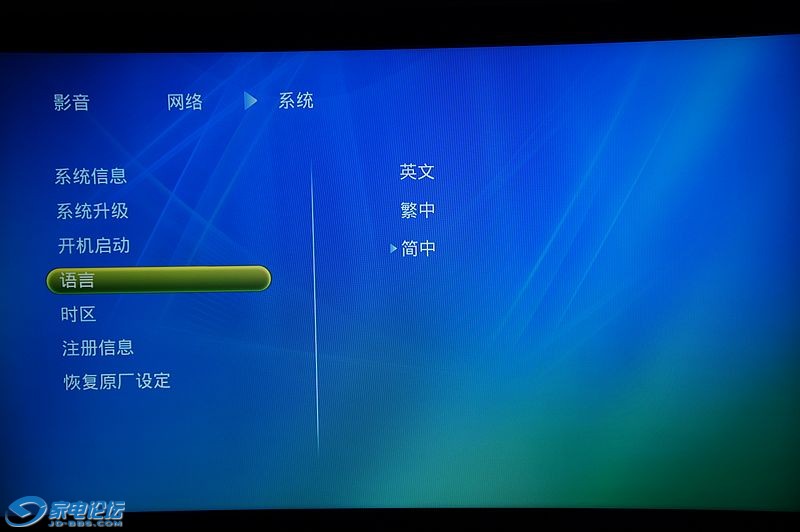
时区项可以选择自己所在时区,以便通过网络可以正确获取到本地时间。
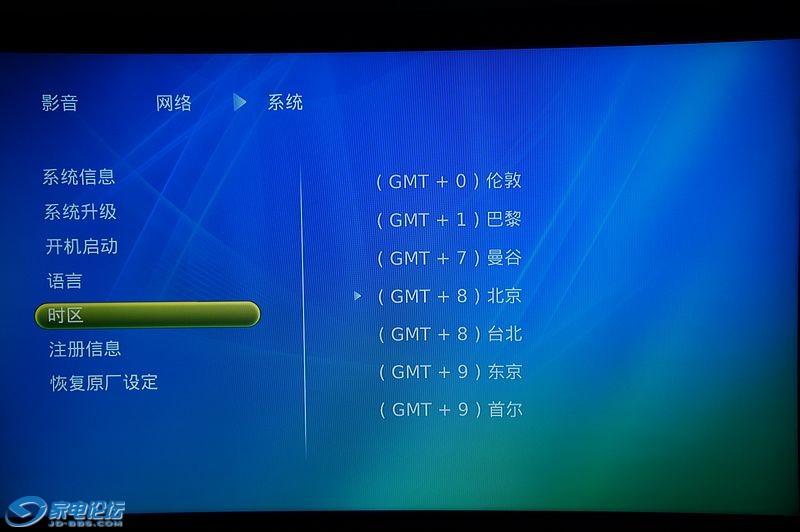
注册信息项没有什么用,最后一项就是恢复原厂设定啦,按一下,这个世界清静了~~~

|  /1
/1 
 京公网安备 11010602010207号
( 京ICP证041102号,京ICP备09075138号-9 )
京公网安备 11010602010207号
( 京ICP证041102号,京ICP备09075138号-9 )